Як зменшити гучність у Zoom, Google Meet і Microsoft Teams

Програми для відеодзвінків стали найважливішою частиною віддаленої роботи та навчання. Досліджуйте, як зменшити гучність у Zoom, Google Meet та Microsoft Teams.
Ви стали водієм Lyft і готові вирушити в дорогу та заробляти гроші. Ви чекаєте на першу посадку, але не отримуєте жодних запитів на поїздку від програми Lyft Driver. Ніхто нікуди не йде чи відбувається щось серйозніше?

Настав час виправити ситуацію, щоб отримати гроші. У цій статті розглядається, що може статися, якщо ви не отримуєте запити на поїздки, і зміни, які ви можете внести, щоб покращити свої шанси отримати поїздки Lyft.
Чому я не отримую поїздки?
Є кілька можливих причин, чому вас не їздять на Lyft. Ви можете не бачитись як «Активний» у програмі Lyft Driver. Можливо, виникла проблема з самою програмою або проблемою з Wi-Fi чи з’єднанням для передачі даних. Крім того, вибраний вами час поїздки може бути несприятливим, у вашому місці розташування може бути невеликий попит, можливо, ви змінили налаштування сповіщень або, можливо, потрібно оновити додаток.
Спочатку переконайтеся, що ви активні
Якщо ви не встановили для свого облікового запису опцію «Вийти в Інтернет», програма Lyft не знатиме, що ви готові отримувати поїздки. Можливо, ви вимкнули його та забули знову ввімкнути. Якщо ви новачок у програмі Lyft Driver, ось кроки, щоб показати, що ви активні та готові отримувати поїздки.
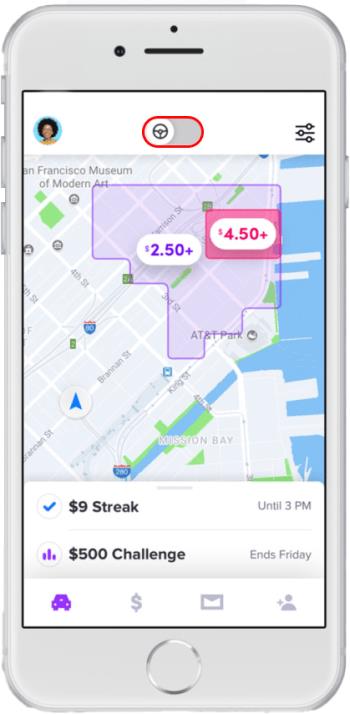
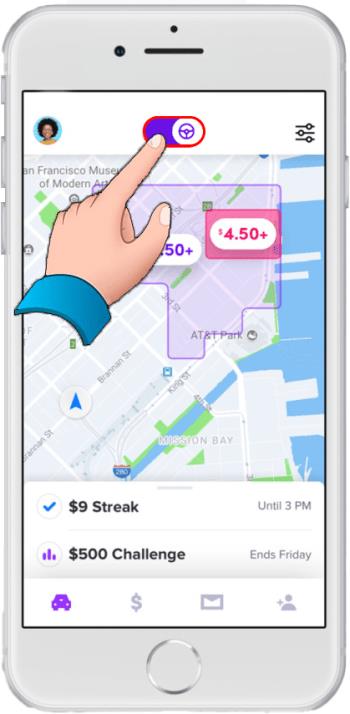
Після ввімкнення ви повинні почати отримувати поїздки. Якщо вам потрібно зупинитися в кінці дня або якщо вам потрібно зробити перерву, натисніть кнопку ще раз, і ви будете недоступні.
Спробуйте фільтри розташування
Фільтри місцезнаходжень – це зручний спосіб отримати більше поїздок. Їх можна активувати в усіх зонах, де доступний Lyft, і забезпечити підключення до пасажирів і пунктів призначення, які відповідають встановленим вами критеріям. Ви автоматично перейдете в автономний режим, якщо не отримаєте запит на поїздку протягом 30 хвилин після активації фільтра розташування. Програма також може перевести вас у режим офлайн на шляху до місця призначення, щоб переконатися, що ви прибудете туди вчасно. Запити на поїздки у фільтрі розташування виглядають так само, як у звичайному режимі водія.
Використання фільтрів розташування допомагає контролювати ваші запити на поїздки та фільтрувати їх у такий спосіб:
Як ввести фільтри розташування
Ось як вибрати фільтр розташування для ваших поїздок Lyft:
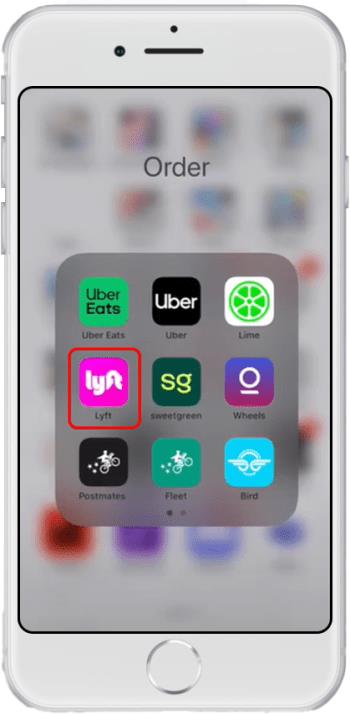
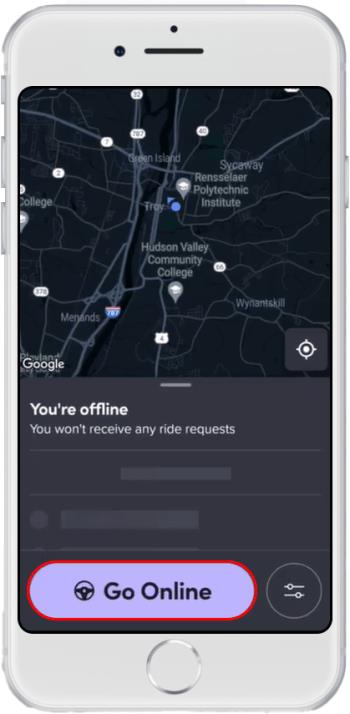
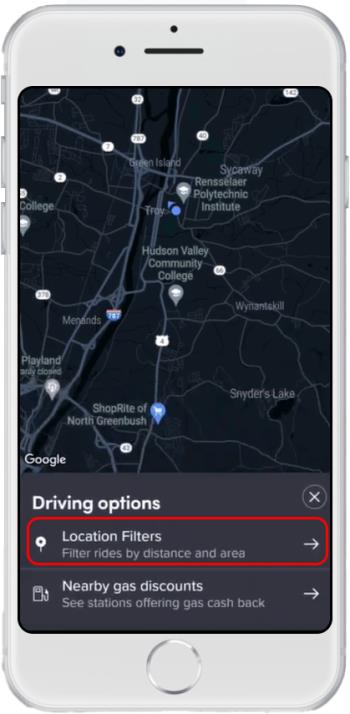
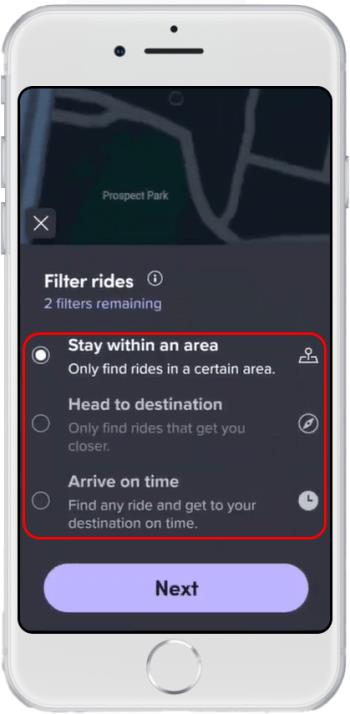
Як вас підбирають під час використання фільтрів розташування
Коли активна функція «Напрямок до пункту призначення» і вибрано час прибуття, ви можете підібратися до пасажирів, які рухаються у вибраному вами напрямку. Це також включає поїздки, які віддаляють вас від пункту призначення. З наближенням часу прибуття ви отримуєте нові поїздки, які наближають вас до бажаного пункту призначення. Щоб переконатися, що ви прибудете вчасно, ви отримаєте попереджувальний сигнал, коли вам потрібно буде прямувати до місця призначення.
Якщо ви не вибрали час прибуття, коли активовано «Напрямок до пункту призначення», ви отримуватимете лише запити на поїздки, які доставлять вас ближче до пункту призначення. Зауважте, що ви не обов’язково знаходитесь ближче з точки зору відстані, але ви будете ближче з точки зору часу, необхідного для подорожі до вибраного пункту призначення.
Як часто можна використовувати фільтри розташування
Водії Lyft можуть використовувати фільтри місцезнаходження двічі на день, незалежно від того, як вони фільтрують поїздки, наприклад, «Прибути вчасно», «Напрямувати до місця призначення» або «Зупинитися поруч». Зазвичай вони скидаються опівночі. Навіть якщо ви перейдете в режим офлайн під час використання активного фільтра розташування, це буде зараховано до вашого ліміту використання.
Як видалити фільтр розташування
Щоб видалити активний фільтр розташування, виконайте такі дії:
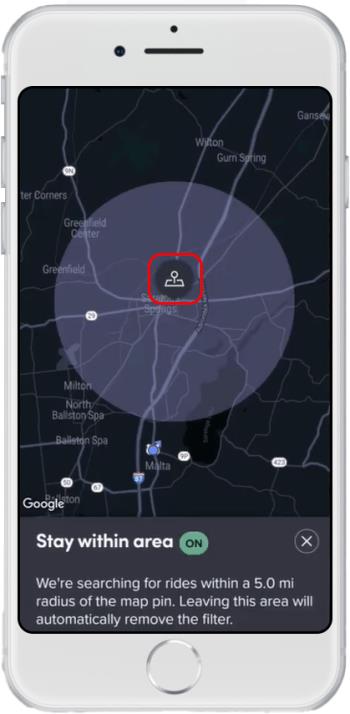
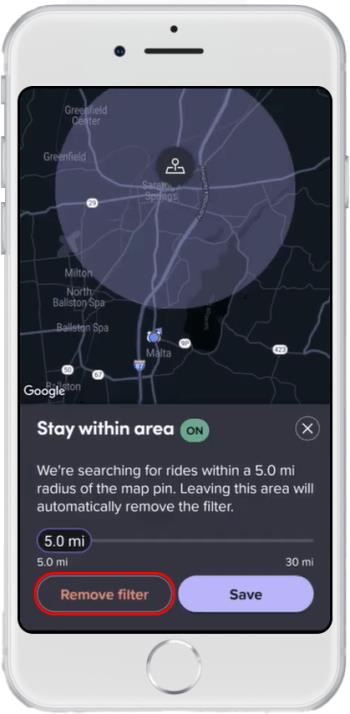
Ви повернетеся до типових запитів на поїздку, а коли прибудете до місця призначення, ви автоматично вийдете з режиму водія.
Використовуйте запланований прийом
Чудовий спосіб гарантувати, що ви отримаєте поїздки, це замовити поїздки перед тим, як вийти в Інтернет, за допомогою планування. Це виключає необхідність чекати, поки надходять запити на поїздку. Після активації програма Lyft Driver надішле водієві сповіщення, коли настане час початку запланованої поїздки, що спрощує процес і усуває припущення.
Нижче описано, як додати заплановані поїздки.

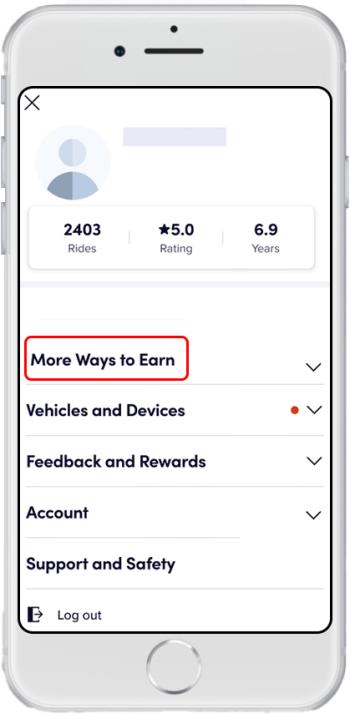
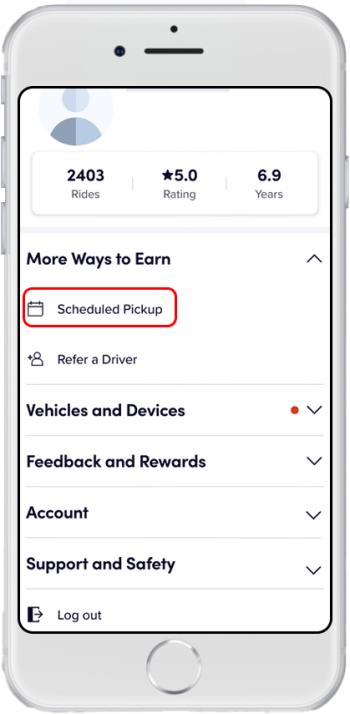
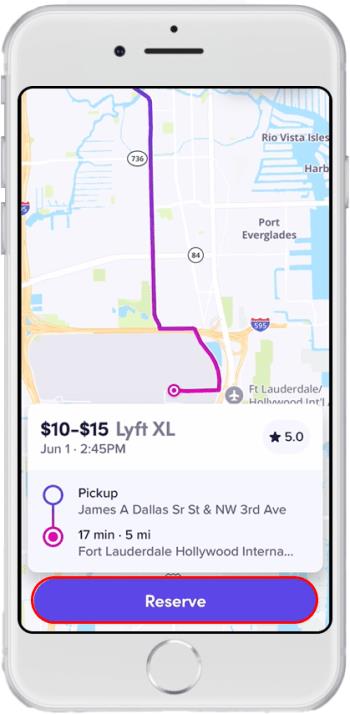
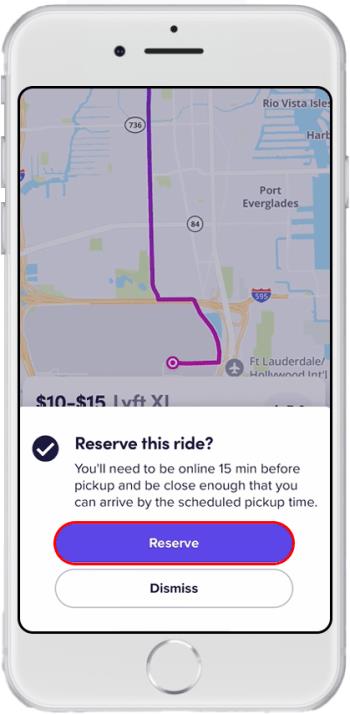
Ви отримаєте сповіщення, щойно настане час для поїздки.
Драйв у місті
Щоб гарантувати, що вас завжди підвозять, допоможе розташування в жвавому місці. Якщо ви працюєте у великому місті, як-от Чикаго, Лос-Анджелес чи Нью-Йорк, або навіть у трохи меншому місті, переходити з однієї роботи на іншу буде швидше. Також буде легше знайти іншого пасажира поруч після того, як ви висадите одного. Отже, якщо ви перебуваєте поблизу великого міста чи селища, але не пробували запланувати поїздки туди, спробуйте розширити радіус дії.
Заплануйте час поїздок у прайм-тайм
Водіння під час «прайм-тайму» — це надійний спосіб отримати більше поїздок і збільшити заробіток. Щоб максимізувати свою погодинну ставку, плануйте свій робочий день навколо годин прайм-тайм. Години пік і тарифи відрізняються від одного міста до іншого, але не дуже відрізняються і збігаються з часом приміських поїздок.
Ранкові та вечірні години пік є найбільш завантаженими, тому що всі намагаються потрапити на роботу, додому або, можливо, в клуб, щоб зустрітися з друзями. Вихідні вечори зазвичай зайняті. Отже, найкращий час для планування поїздок у будні – з 6 до 9 ранку та з 5 до 7 вечора. У вихідні години пік зазвичай починаються ввечері з 7 вечора до часу закриття барів у вашому місці.
Щоб перевірити години пік у вашому місті, перейдіть на панель керування або консоль водія. Максимально використовуйте в особливих випадках, таких як концерти, фестивалі, з’їзди та спортивні заходи у вашому місті. Під час таких заходів зазвичай активуються тарифи в прайм-тайм, і ви завжди гарантовано отримаєте поїздки.
Проблеми з підключенням програми Lyft Driver
Іноді причиною відсутності поїздок можуть бути проблеми з підключенням на вашому пристрої. Ось деякі зміни, які можна внести, щоб покращити підключення вашого пристрою.
Оновіть свій потенціал отримання поїздок
Як водія Lyft може бути дуже неприємно, коли ви не отримуєте жодної поїздки, особливо якщо ви покладаєтеся на цей дохід. На щастя, є прості рішення цієї проблеми, про які ми розповіли вище. Швидке усунення несправностей включає оновлення програми або простий перезапуск. Виникають проблеми з підключенням, і редагування налаштувань поїздок збільшує ваші шанси отримати доступні поїздки.
Який із наведених вище методів ви вважаєте більш ефективним для отримання поїздок Lyft? Повідомте нам у розділі коментарів нижче.
Програми для відеодзвінків стали найважливішою частиною віддаленої роботи та навчання. Досліджуйте, як зменшити гучність у Zoom, Google Meet та Microsoft Teams.
Дізнайтеся, як налаштувати мобільну точку доступу в Windows 10. Цей посібник надає детальне пояснення процесу з урахуванням безпеки та ефективного використання.
Досліджуйте, як налаштувати налаштування конфіденційності в Windows 10 для забезпечення безпеки ваших персональних даних.
Дізнайтеся, як заборонити людям позначати вас у Facebook та захистити свою конфіденційність. Простий покроковий посібник для безпеки у соцмережах.
Пам’ятаєте часи, коли Bluetooth був проблемою? Тепер ви можете ефективно обмінюватися файлами через Windows 10 за допомогою Bluetooth. Дізнайтеся, як це зробити швидко і легко.
Ось посібник про те, як змінити тему, кольори та інші елементи в Windows 11, щоб створити чудовий робочий стіл.
Детальна інструкція про те, як завантажити Google Meet на ваш ПК, Mac або Chromebook для зручного використання.
Детальний огляд процесу налаштування VPN в Windows 10 для безпечного та анонімного Інтернет-серфінгу.
Ось як ви можете отримати максимальну віддачу від Microsoft Rewards для Windows, Xbox, Mobile, покупок і багато іншого.
Оскільки продуктивність і доступність бездротових периферійних пристроїв продовжують зростати, Bluetooth стає все більш поширеною функцією на ПК з Windows. Досліджуйте, як підключити та використовувати Bluetooth.








